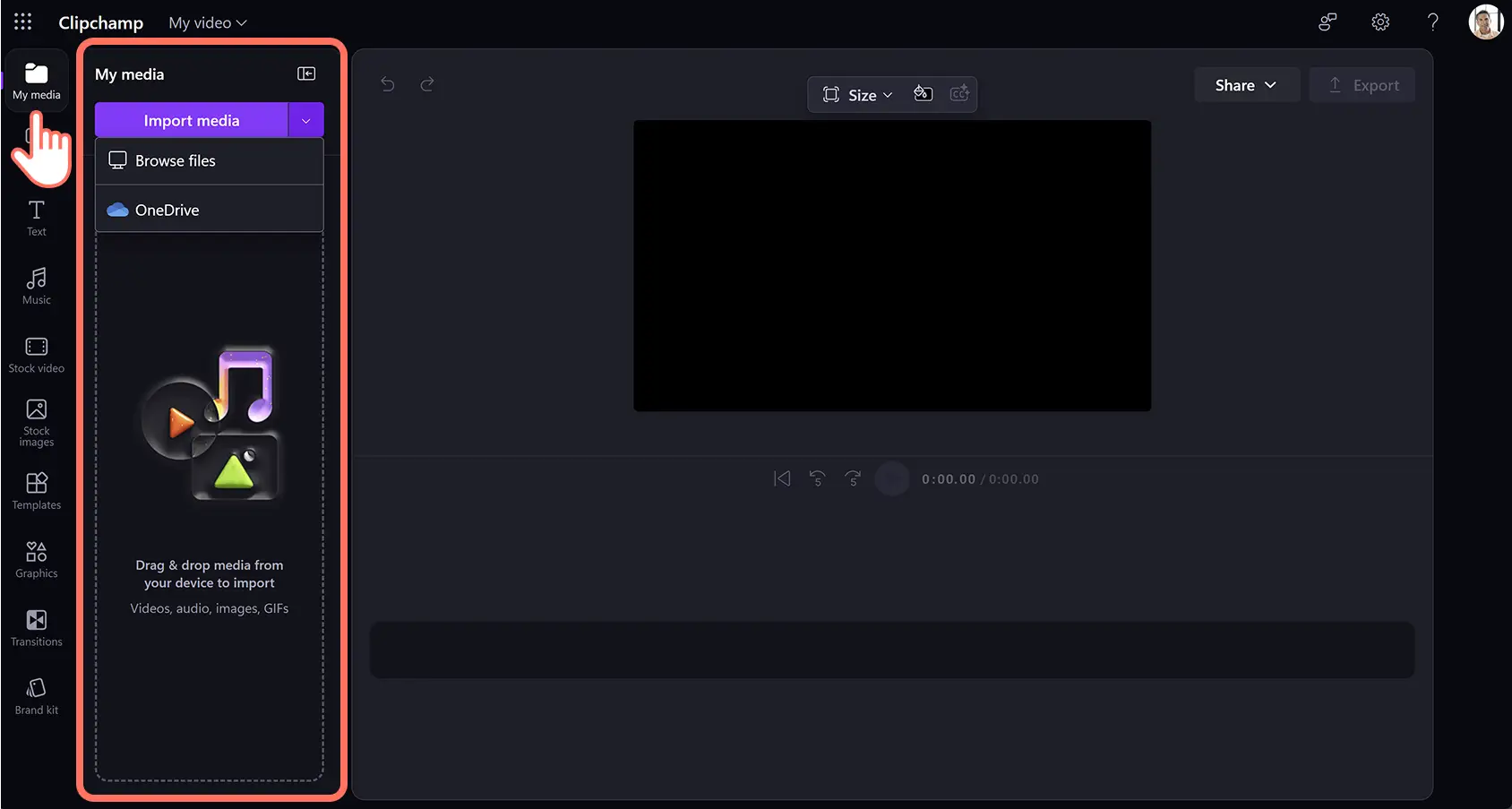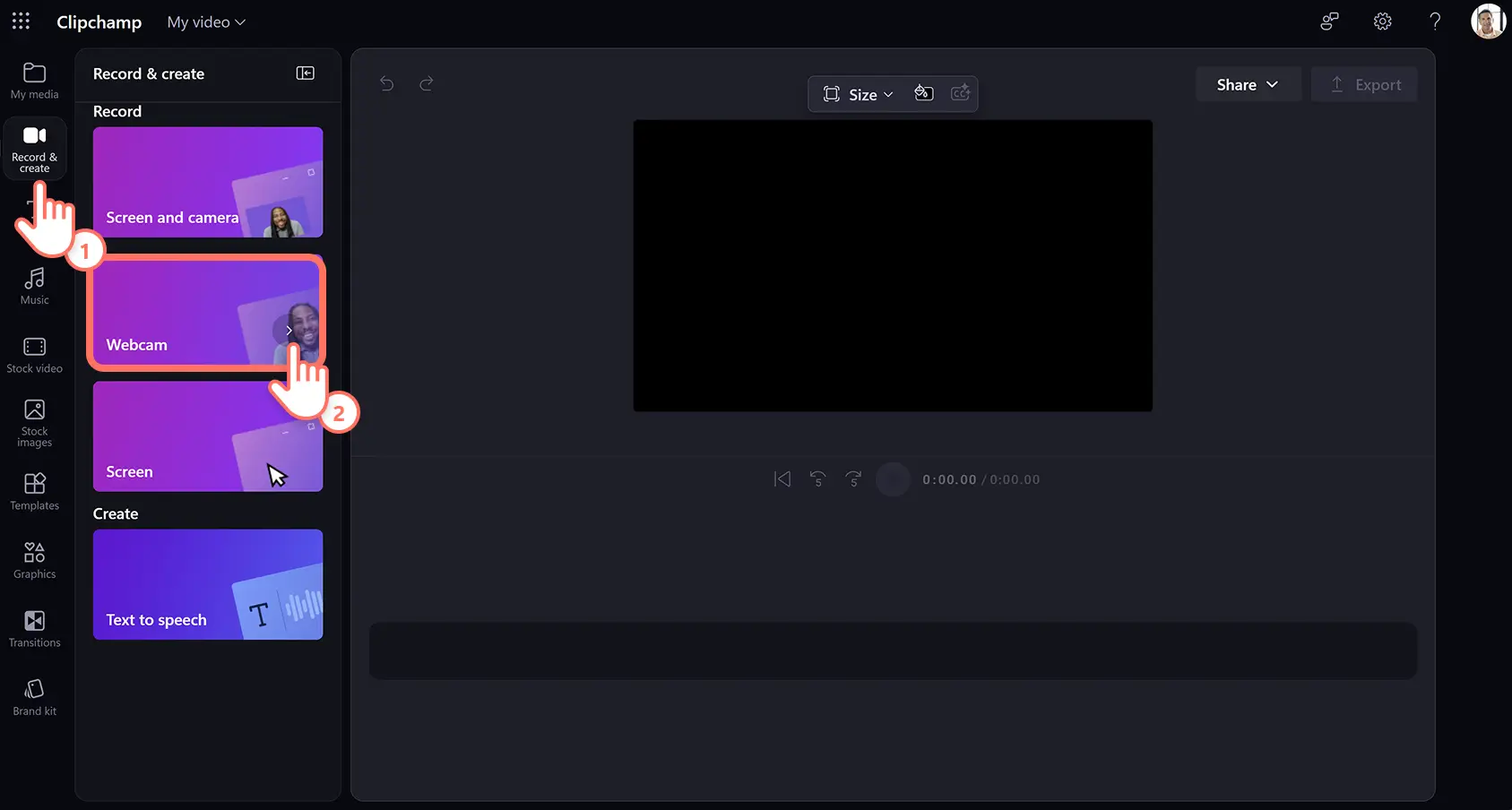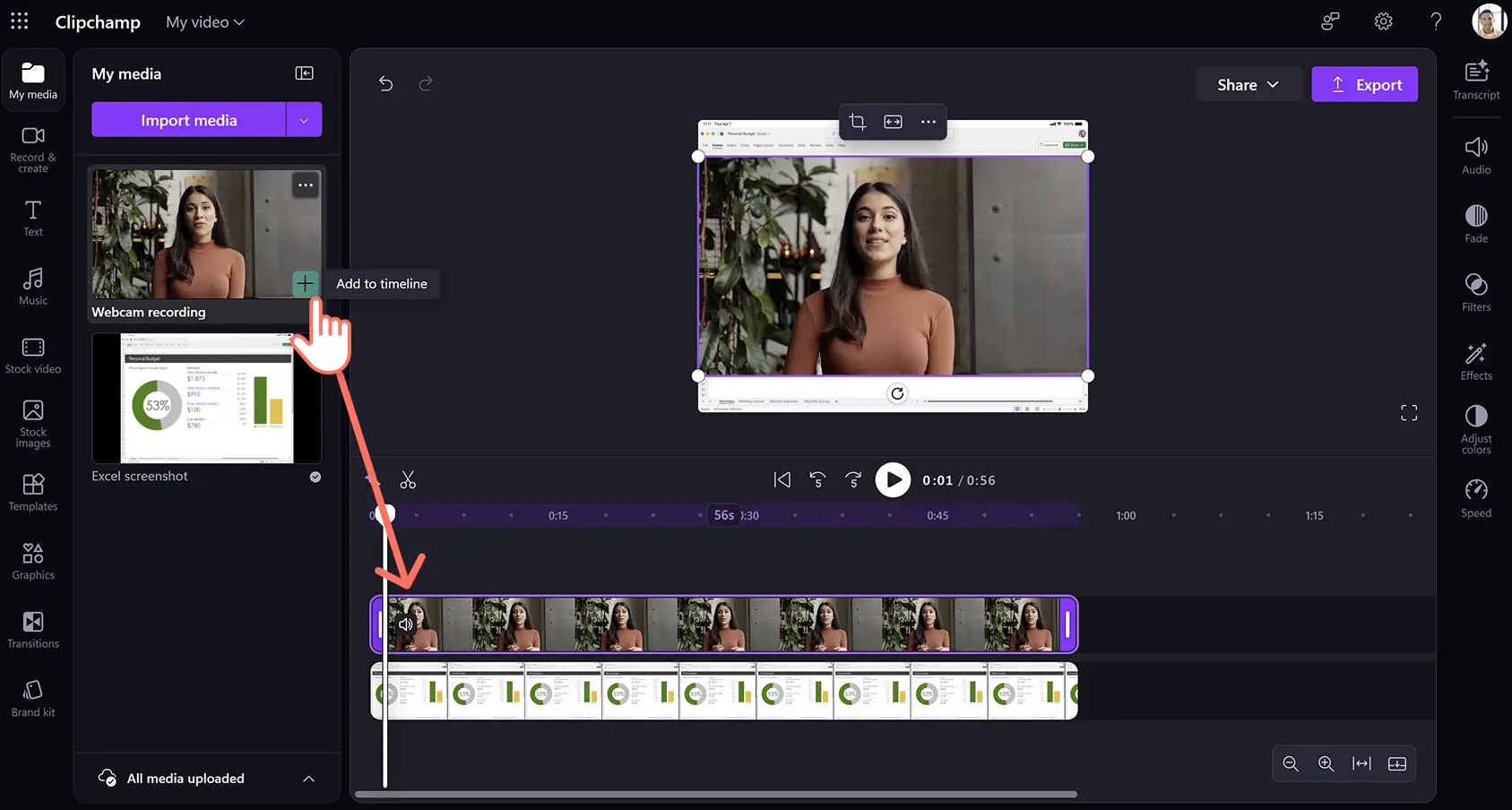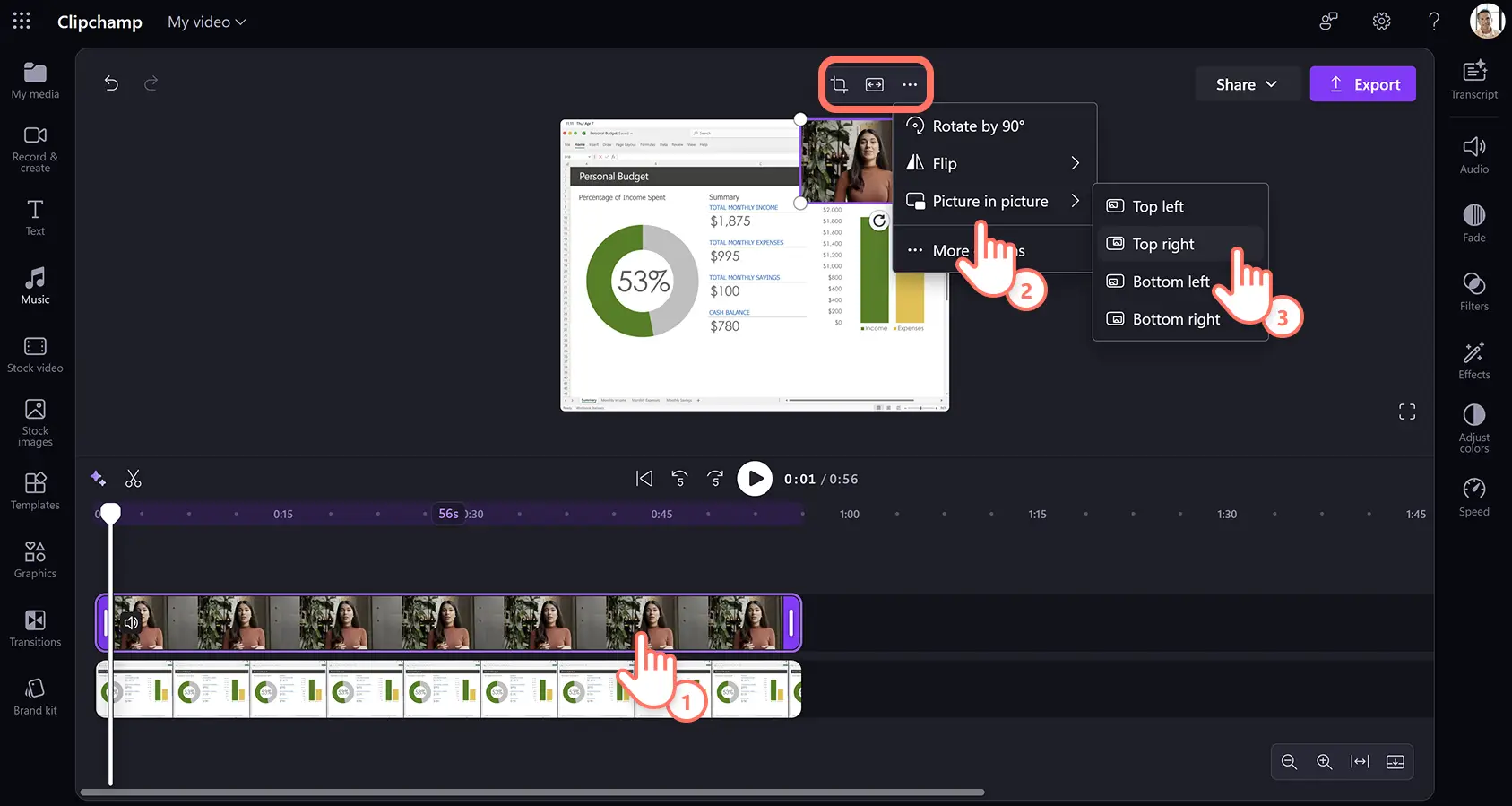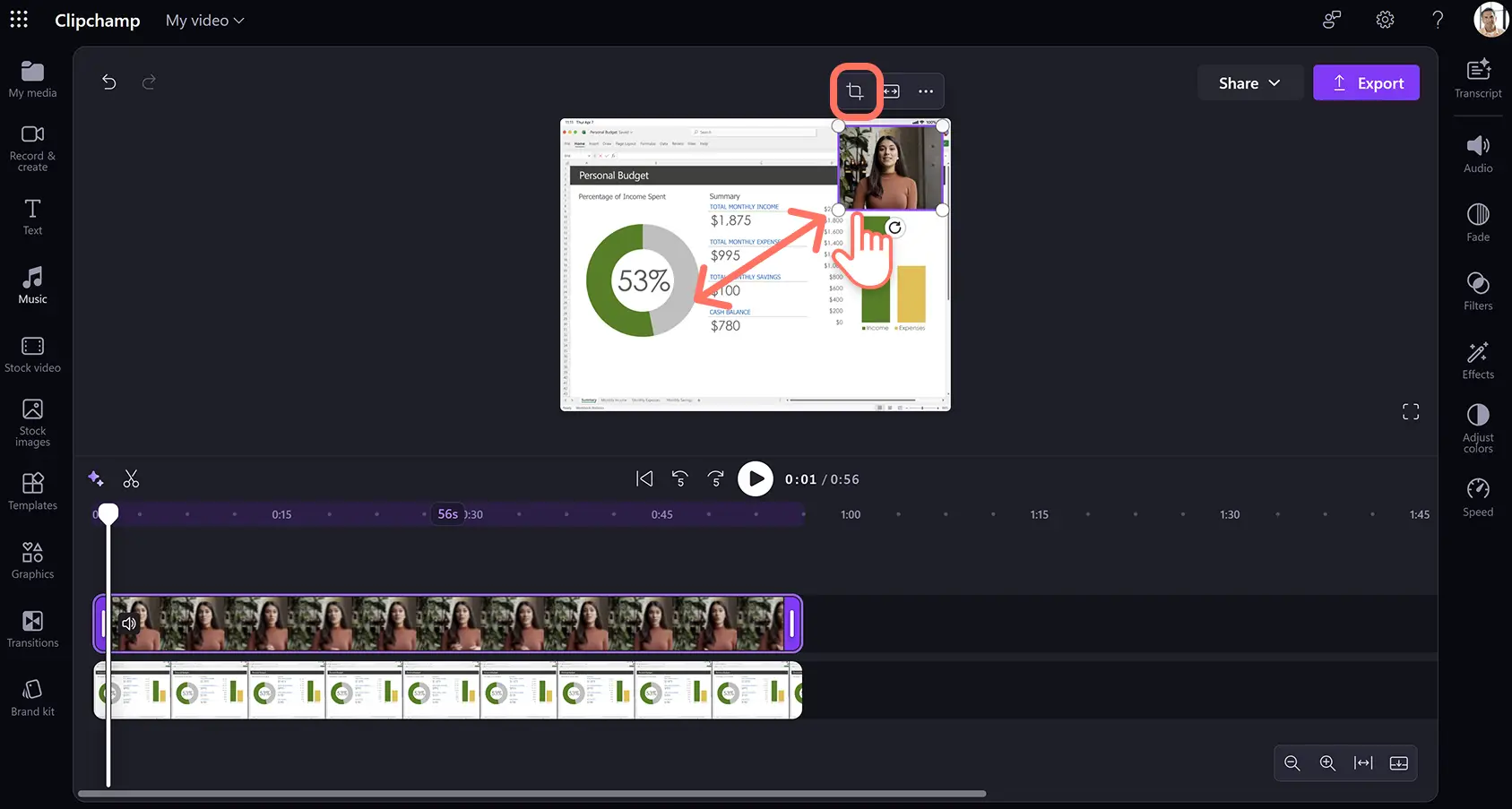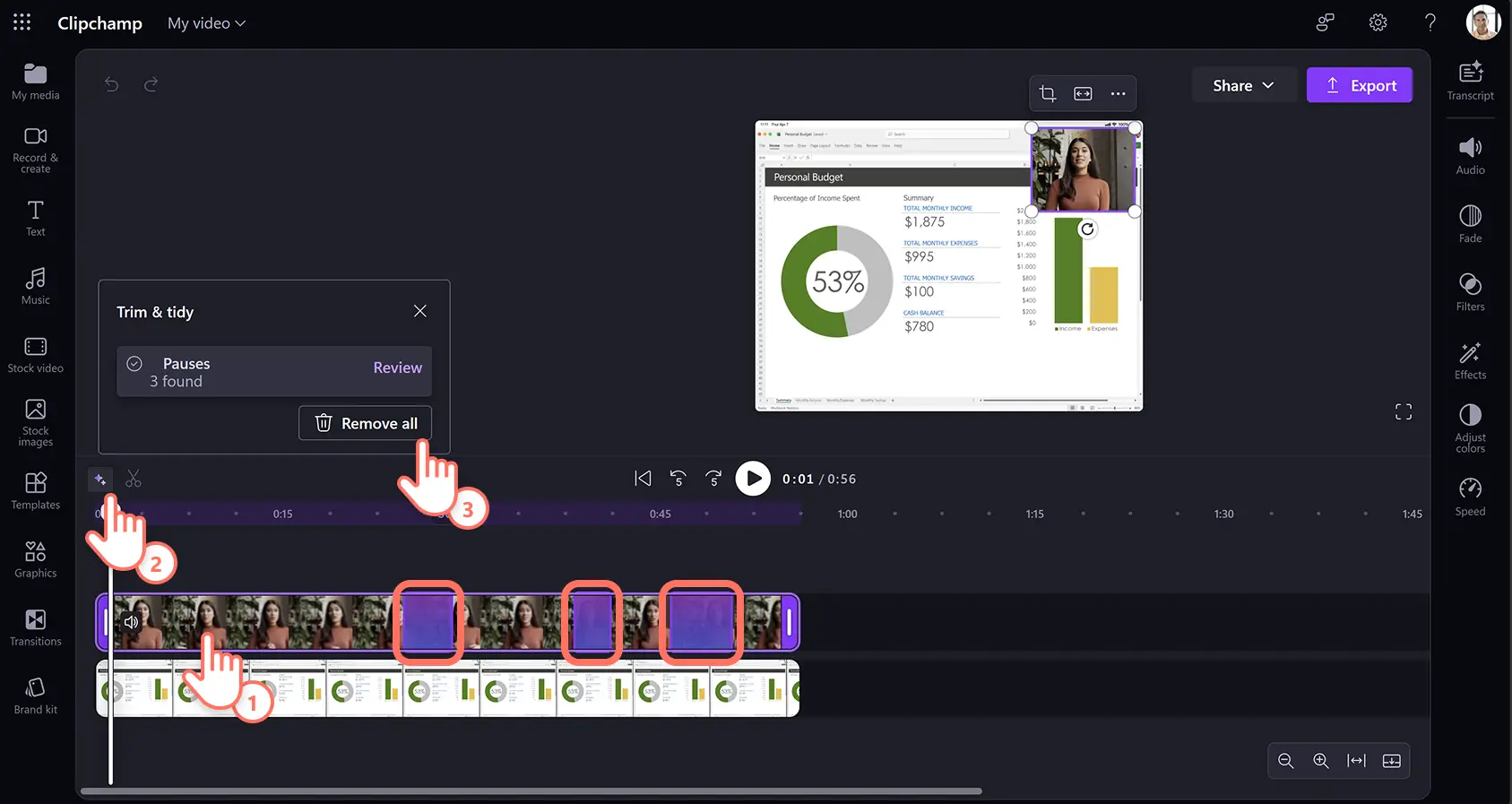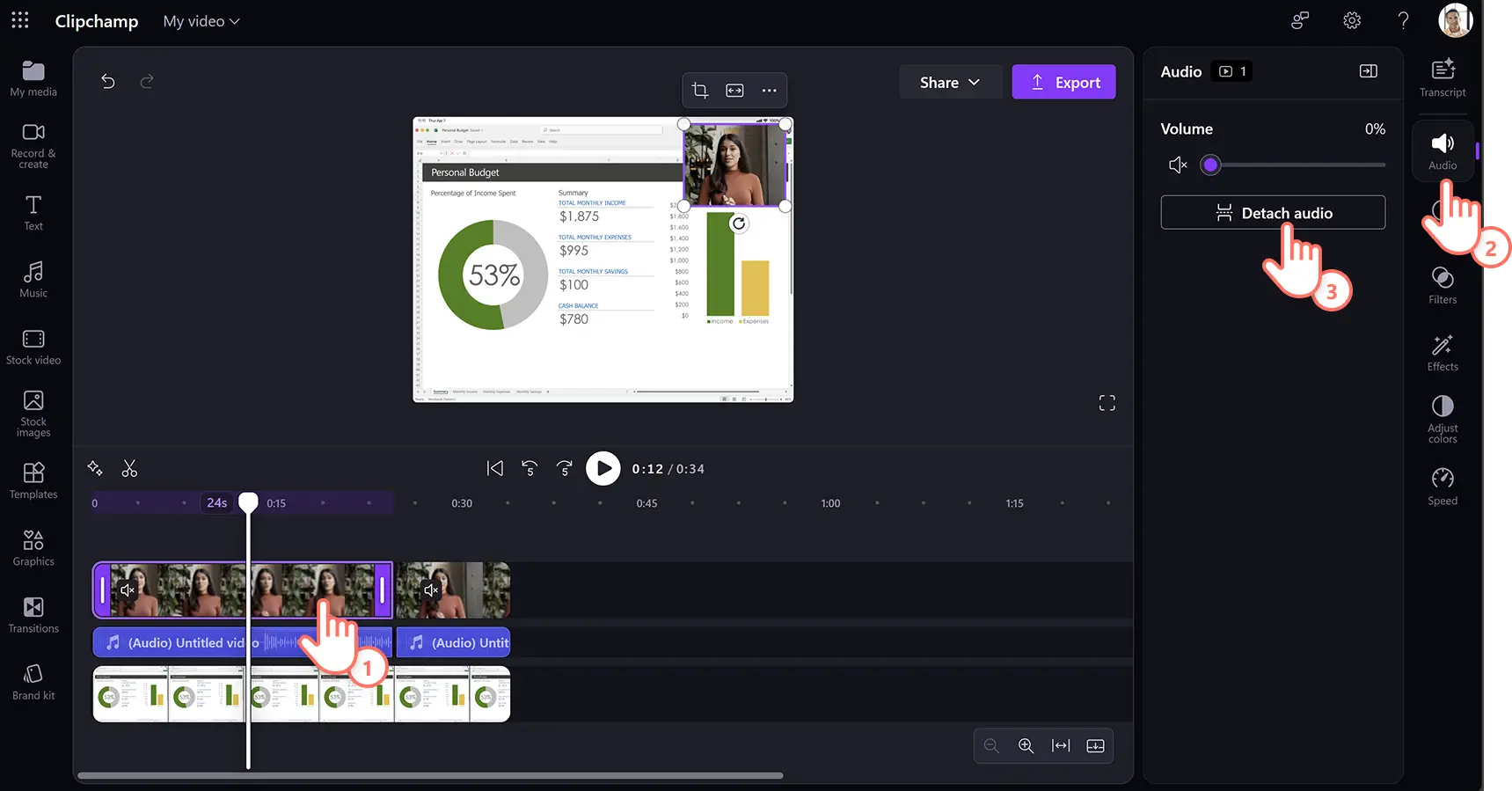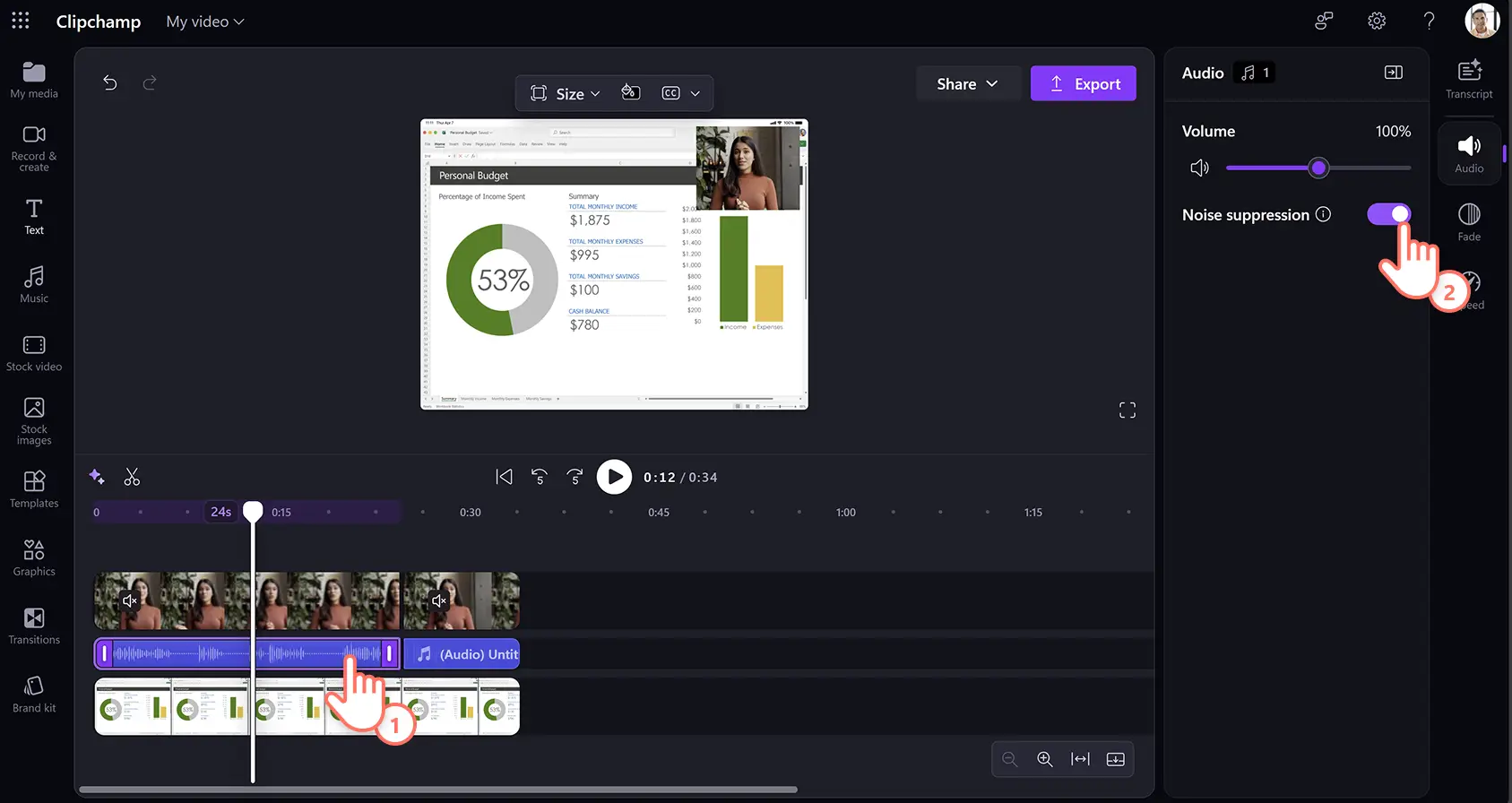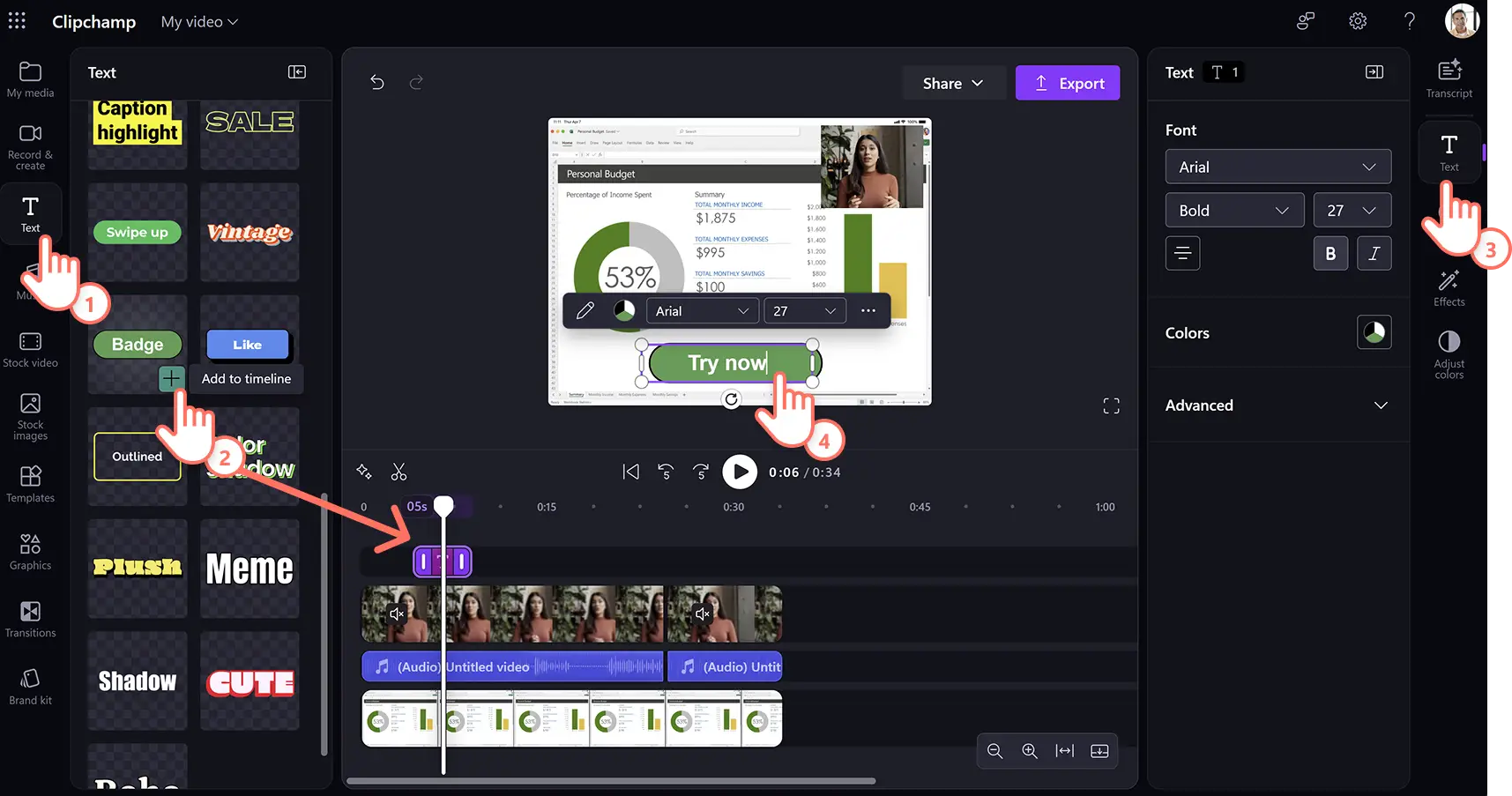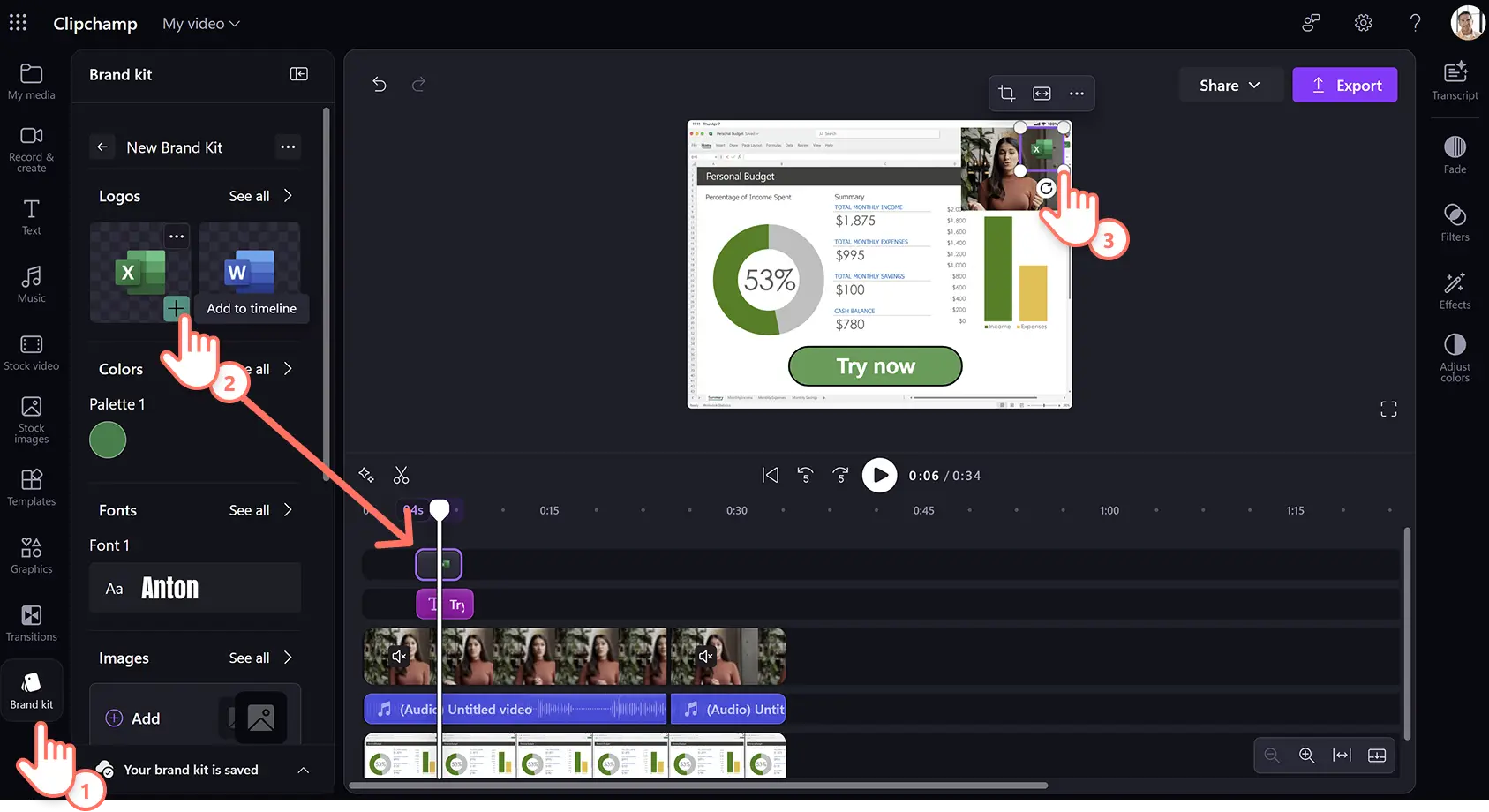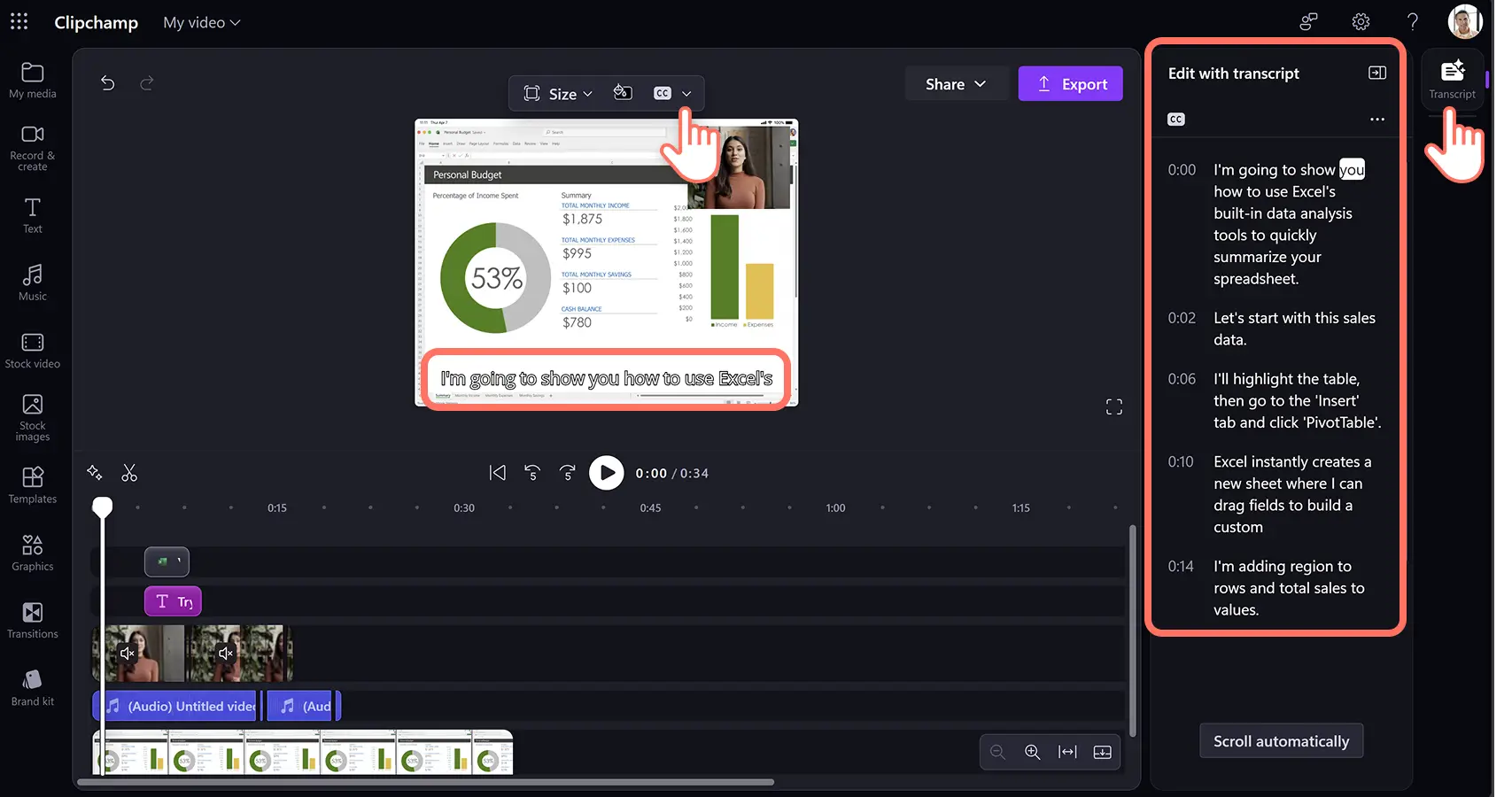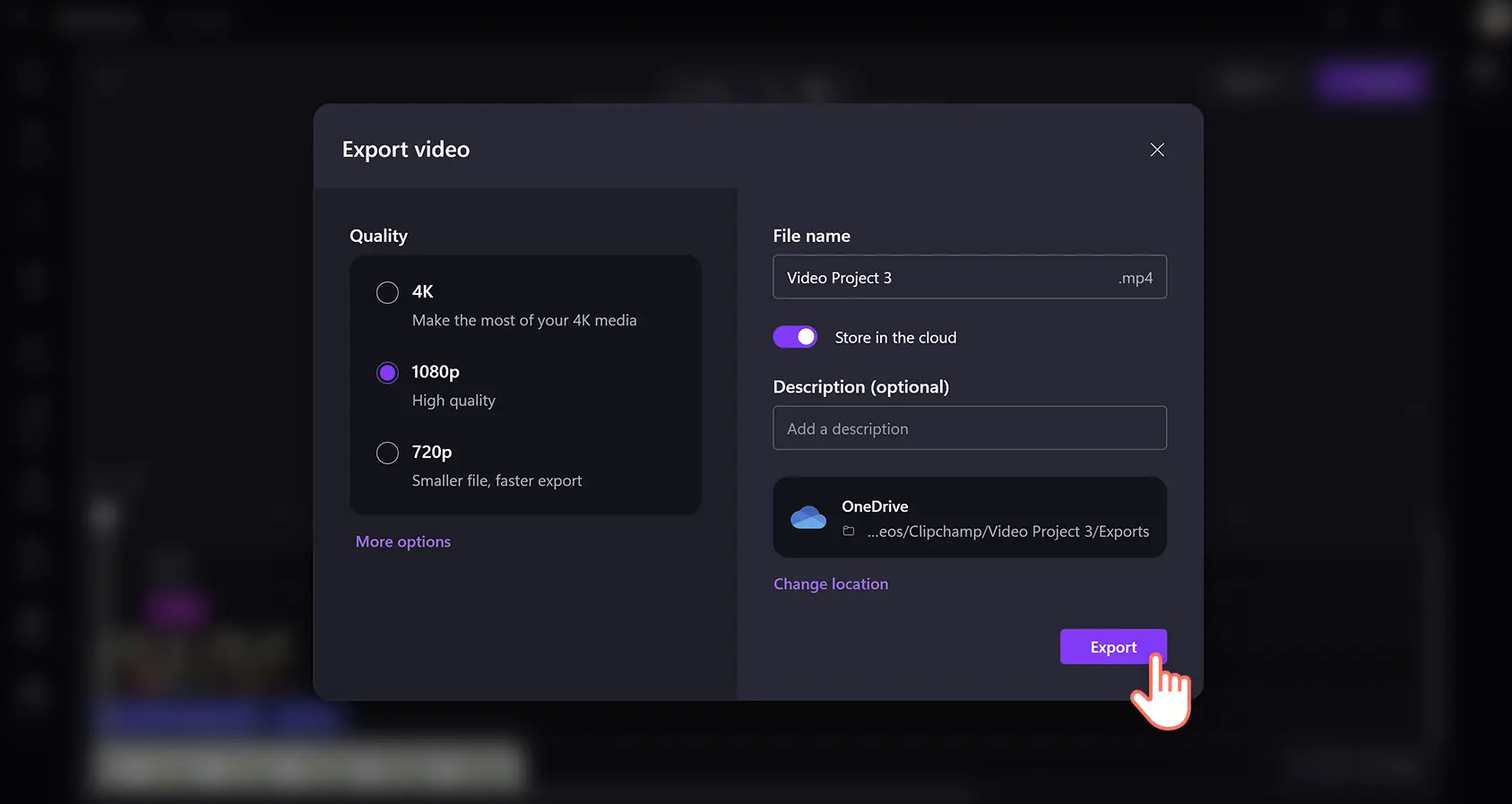Obs! Skärmdumparna i den här artikeln är från Clipchamp för arbetskonton och samma principer gäller för Clipchamp för skolkonton. Självstudierna för Clipchamp-personkonton kan variera.Läs mer.
På den här sidan
Förvandla tekniska detaljer till en tydlig och engagerande berättelse med en enda video.Visa upp affärserbjudanden och få nöjda kunder och anställda genom att skapa korta och informativa produktdemo-videor på några minuter.
Demovideor riktade till kunder kan öka varumärkeskännedomen, engagemanget och antal konverteringar, eftersom 45 % av konsumenterna blir mer benägna att köpa en produkt efter att ha sett en demovideo. Demovideor förbättrar också intern kommunikation som en arbetsplatsresurs för att förklara processer, lyfta fram nya system och utbilda personal i specifika ämnen och begrepp.
Skapa enkelt produktdemo-videor som ökar konverteringen och effektiviteten med hjälp av webbkamerainspelaren och AI-videoredigeringsverktygen i Clipchamp för arbete.
Så här planerar och skriver du manus till en produktdemo-video
Bestäm formatet för demovideon: identifiera vilken del av säljtratten som din demo riktar sig till, och bestäm sedan lämpligt format, till exempel en instruktionsfilm, en marknadsföringsinriktad säljpresentation eller en självstudie i flera steg. Välj ett videoformat som bäst passar dina affärsmål.
Skapa en stark berättelse: bygg en enkel och tydlig berättarstruktur för produktdemo-videor. Låt kunden och produkterna vara huvudpersoner, låt problemet och branschen vara miljön, och introducera produkten som ett lyckligt slut.
Skriv ett kort manus: låt dialogen vara enkel och fokuserad genom att generera videomanus med AI. Chatta med Copilot för att enkelt skapa ett professionellt manus från grunden.
Lös kundernas problem: lyft fram hur produkterna förbättrar kundens vardag med hjälp av PAS-ramverket (Problem, Agitation, Solution: problem, oro, lösning).Hämta inspiration från kundrecensionsvideor, visa utmaningen och låt produkterna spela rollen som den räddande hjälten.
Använd tydliga uppmaningar: framgångsrika marknadsföringsvideor vägleder tittarna om vad de ska göra härnäst –oavsett om det handlar om att registrera sig, utforska en funktion eller dela kontaktuppgifter. En effektiv uppmaning till handling (CTA) återspeglas i bilderna och dialogen, samtidigt som grafik och text tydligt förmedlar nästa steg som kunden bör ta.
Tänk på tillgängligheten: hjälp till att förmedla budskapet i videon till döva och hörselskadade,och även till en internationell målgrupp, genom att lägga till AI-undertexter. Använd inkluderande språk och välj lättförståeliga visuella element och typsnitt.
Så här skapar och redigerar du en produktdemo-video
Steg 1. Importera videor eller spela in en video
Om du vill importera förinspelade videor klickar du på knappen Importera media på fliken Dina media i verktygsfältet och ladda upp filer från datorn eller anslut OneDrive.
Spela in demo-instruktioner med webbkamerainspelaren genom att klicka på fliken för att spela in och skapa, och sedan välja webbkameraalternativet. Följ instruktionerna på skärmen.
Dra och släpp videor på tidslinjen, se till att webbkamerainspelningar ligger ovanför produktdemonstrationsbilderna.
Steg 2. Redigera layouten och storleken på webbkameravideor
Lägg på ett bild-i-bild videoöverlägg för att visa både demon och presentatören samtidigt. Klicka på resursen på tidslinjen och klicka sedan på det flytande verktygsfältet i videoförhandsgranskningen. Klicka på bild-i-bild-knappen och välj antingen längst upp till vänster, längst upp till höger, längst ned till vänster eller längst ned till höger.
Om du vill beskära videor klickar du på beskärningsalternativet i det flytande verktygsfältet och drar beskärningshandtagen för att skapa nya mått för videon, samtidigt som du tar bort oönskade visuella element. Om du vill ändra storlek på videor klickar du på de fria hörnen av en resurs och drar dem utåt eller inåt för att göra videon större eller mindre.
Steg 3. Använd AI-borttagning av tystnad och AI-ljuddämpning
Förbättra kvaliteten på video och ljud genom att använda AI-baserad ljudförbättring. Använd AI-borttagning av tystnad för att klippa bort oönskade pauser och luckor.Klicka på videotillgången på tidslinjen och klicka sedan på den gnistrande ikonen ovanför tidslinjen.AI identifierar och markerar automatiskt alla ljudpauser som är längre än tre sekunder.Ta bort pauserna genom att klicka på knappen för att ta bort allt.
Förbättra ljudkvaliteten på berättarrösten i demovideon med AI-ljuddämpning.Klicka på en videotillgång på tidslinjen och klicka sedan på ljudfliken.Klicka sedan på knappen för att frånkoppla ljud på egenskapspanelen.
När ljud och bild har separerats klickar du på ljudfilen på tidslinjen och klickar sedan på ljudfliken på egenskapspanelen. Klicka sedan på knappen för ljuddämpning för att aktivera AI-ljuddämpning.Då filtreras oönskat bakgrundsljud bort, som brummanden och ekon, samtidigt talet blir tydligare.
Steg 4. Lägg till text och märkeskit
Markera riktningar och instruktioner i demovideor genom att lägga till animerad text. Klicka på textfliken i verktygsfältet och dra och släpp sedan texttillgången på tidslinjen.Om du vill redigera klickar du på textrutan i videoförhandsvisningen för att ange text.Om du ytterligare vill anpassa texten klickar du på textfliken på egenskapspanelen, där du kan anpassa teckensnitt, färg, position och storlek.
Gör enhetliga marknadsföringsvideor och interna videor med hjälp av märkeskit-verktyget. Klicka på fliken för märkeskit i verktygsfältet och importera företagsresurser som logotyper, teckensnitt och färgpaletter.Dra och släpp tillgångar från märkeskitet på tidslinjen.
Steg 5. Skapa AI-undertexter och transkriptioner
Om du vill aktivera automatiska undertexter klickar du på alternativet för textning i det flytande verktygsfältet, eller fliken för avskrifter på egenskapspanelen.Klicka sedan på knappen för att generera avskrift och följ instruktionerna.AI genererar automatiskt undertexter och en nedladdningsbar avskrift av videon.
Steg 6. Förhandsgranska och exportera demovideon
Titta på den färdiga videon genom att klicka på uppspelningsknappen.När du är redo att spara, klickar du på exportknappen och anger ett filnamn och en beskrivning. Välj sedan en videoupplösning och plats där den ska sparas i OneDrive.
Fem exempel på engagerande demovideor
Discord
Discord ger en snabb introduktion och presenterat nyckelfunktioner med en personlig berättarröst och lättsam humor. Den här produktdemonstrationen är mer av en säljdemo och riktar sig mer till potentiella kunder än till befintliga användare.
Superhuman
På bara en dryg minut visar Superhuman upp nya funktioner med energisk bakgrundsmusik och exempel som deras målgrupp lätt kan relatera till.
Clipchamp-videoredigeraren
I den här instruktionsvideon i långformat vägleder Clipchamp-videoredigeraren användarna genom varje funktion i produkten, samt hur man redigerar videor. Den detaljerade demovideon har en längre speltid och ger användarna viktig information.
Nespresso
Den här Nespresso-demonstrationen är elegant och effektiv samtidigt som den ger detaljerad produktinformation.Videon vägleder tittarna genom varje steg i användning av produkten med en klar berättarröst, närbilder och undertexter.
HelloFresh
Den animerade demovideon från HelloFresh förklarar tydligt hur tjänsterna fungerar och tar också upp vanliga kundproblem.
Skapa fler affärsvideor, som utbildningsvideor för anställda för intern kommunikation, eller kundrecensionsvideor för mer konsumentinriktat innehåll.
Börja skapa professionella produktdemo-videor redan idag med Clipchamp för arbeteeller ladda ned Windows-appen för Microsoft Clipchamp.